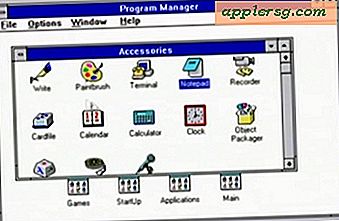De grootte van de afdruk op het scherm wijzigen
Als u geen zelfverzekerde computergebruiker bent, kan Windows soms een beetje ontmoedigend lijken. Het kan soms ook lijken op een "one-size-fits-all" product, en je moet leven met wat je krijgt. Onder de motorkap biedt Windows eigenlijk veel flexibiliteit om veel van zijn mogelijkheden aan te passen. Een die vaak opduikt, is hoe u de grootte van de tekens die door Windows worden weergegeven, kunt wijzigen, wat een redelijk eenvoudig proces is.
Klik op de Windows-startknop, het pictogram helemaal linksonder in het scherm met het Windows-symbool.
Selecteer 'Configuratiescherm', vervolgens 'Vormgeving en persoonlijke instellingen' en selecteer ten slotte 'Beeldscherm'.
Selecteer een schermtekstgrootte die u geschikt vindt. Kies de optie "Kleiner -- 100% (standaard)" tekstgrootte of de optie "Medium -- 125%". In dit geval betekent 125 procent dat de tekstgrootte op het scherm 125 procent groter is dan de standaardgrootte. In sommige gevallen kunt u ook de optie "Groter -- 150%" kiezen voor items op uw scherm.
Klik op "Selecteer aangepaste tekstgrootte (DPI)" in het linkerdeelvenster van het venster (de laatste selectie), als geen van de opties uit stap 4 resulteert in een gewenste tekstgrootte.
DPI staat voor "dots per inch". Als u meer "dots per inch" selecteert, wordt de tekst op uw scherm groter. De tekst wordt kleiner als u minder "dots per inch" selecteert.
Klik op de pijl-omlaag in het vak naast 'Schaal naar dit percentage van normale grootte'. Er verschijnt een vervolgkeuzemenu met meer opties. Kies een maat die je leuk vindt. Als de maat nog steeds niet is wat je wilt, ga dan verder met stap 6.
Plaats uw muisaanwijzer op de liniaal die zichtbaar is onder de tekst 'Schalen naar dit percentage van normale grootte'. De muisaanwijzer verandert in een handsymbool. Klik met de linkermuisknop op uw muis of muismat en sleep de muisaanwijzer naar rechts om het formaat te vergroten totdat het bij u past. Wanneer u de muisknop loslaat, wordt het werkelijke afdrukformaat onder de liniaal weergegeven, zodat u direct een voorbeeld krijgt van het formaat dat u hebt geselecteerd.
Tips
Mogelijk moet u uw computer opnieuw opstarten om de wijziging door te voeren.
Dit verandert alleen de tekstgrootte voor dingen die Windows weergeeft, zoals menu's, pictogrammen en waarschuwingsberichten. Als u de tekstgrootte moet wijzigen voor software die u gebruikt, zoals Microsoft Word of Excel, moet u dat vanuit de software zelf wijzigen.
Waarschuwingen
Als u een nieuwe tekstgrootte selecteert die groter is dan de standaardgrootte, ontvangt u een waarschuwing dat sommige items met deze instelling mogelijk niet goed op uw scherm passen.